Узнайте, как запустить расчет заработной платы в QuickBooks
- Обработка платежной ведомости в QuickBooks Online проста и эффективна.
- Вы можете синхронизировать как свой бизнес-аккаунт, так и аккаунты ваших сотрудников и обрабатывать платежную ведомость с выплатой в тот же день.
- Создание графика выплат позволяет повторять платежи по заработной плате.
- Эта статья предназначена для владельцев бизнеса, специалистов по кадрам и бухгалтеров, которые хотят вести расчет заработной платы в QuickBooks Online.
QuickBooks Online помогает оптимизировать бухгалтерские задачи, сохраняя при этом все данные, информацию и отчеты в одном месте. Расчет заработной платы — это еще одна функция, предлагаемая QuickBooks Online (QBO), если у вас есть сотрудники в вашем бизнесе и вам необходимо выполнить одно из следующих действий:
- Плати своей команде
- Управляйте льготами сотрудников
- Автоматизируйте налоговые расчеты и удержания
- Храните федеральную и государственную налоговую информацию
- Связывание расходов на заработную плату со счетами главной книги
QuickBooks – поставщик онлайн-платежей № 1 для малого бизнеса. Посмотрите, как QuickBooks сравнивается с Gusto Payroll.
Хотя добавление опции расчета заработной платы в вашу учетную запись QBO увеличивает стоимость подписки, вместе с ней появляются дополнительные функции. К ним относятся возможность вносить прямые депозиты в тот же или на следующий день, возможность управлять вознаграждениями сотрудников и автоматические расчеты налогов и удержания. (Связанный: Лучшие поставщики программного обеспечения для расчета заработной платы)
Программы для Windows, мобильные приложения, игры - ВСЁ БЕСПЛАТНО, в нашем закрытом телеграмм канале - Подписывайтесь:)
Примечание редактора: Ищете подходящее бухгалтерское программное обеспечение для вашего бизнеса? Заполните приведенную ниже анкету, чтобы наши партнеры-поставщики связались с вами по поводу ваших потребностей.
Как настроить начисление заработной платы в QuickBooks Online
Если вы знакомы с QBO, настроить платежную ведомость несложно. Ниже приведен четырехэтапный процесс настройки расчета заработной платы в QBO.
Примечание редактора: Ищете подходящее бухгалтерское программное обеспечение для своего бизнеса? Заполните приведенную ниже анкету, чтобы наши партнеры-поставщики связались с вами по поводу ваших потребностей.
1. На вкладке «Заработная плата» на панели инструментов нажмите «Сотрудники».
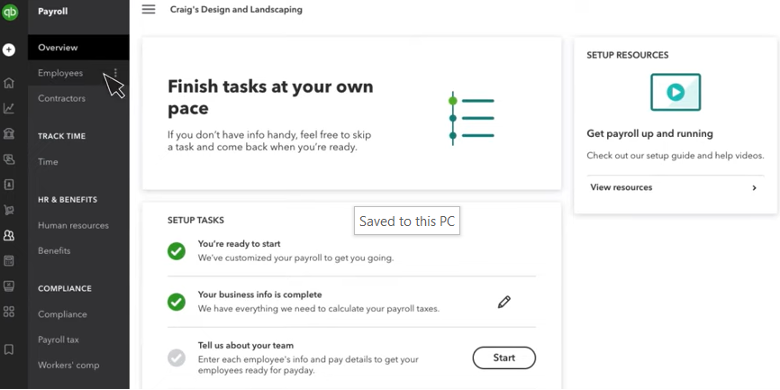
Источник изображения: QuickBooks онлайн
Если вы новичок в QBO, вам необходимо выполнить шаги «Начало работы» при первом входе в свою учетную запись. После краткого руководства и настройки вы сможете получить доступ к вкладке «Заработная плата».
Следующая команда задаст вам конкретные вопросы о сотрудниках, рабочем времени, кадровой поддержке и многом другом. Это позволяет QBO помочь вам найти лучшее дополнение для расчета заработной платы, отвечающее вашим потребностям, без включения каких-либо ненужных функций или функций.
2. Введите информацию о заработной плате для сотрудников.
После того, как вы нашли лучший план для своих нужд, QBO спросит, платили ли вы сотрудникам в текущем календарном году. Независимо от того, использовали ли вы бухгалтерское программное обеспечение или ручную систему для оплаты труда сотрудников, если вы заплатили им в текущем календарном году, вы захотите ответить «да». Если вы впервые платите сотруднику или сотрудникам в течение этого календарного года, ответьте «нет».
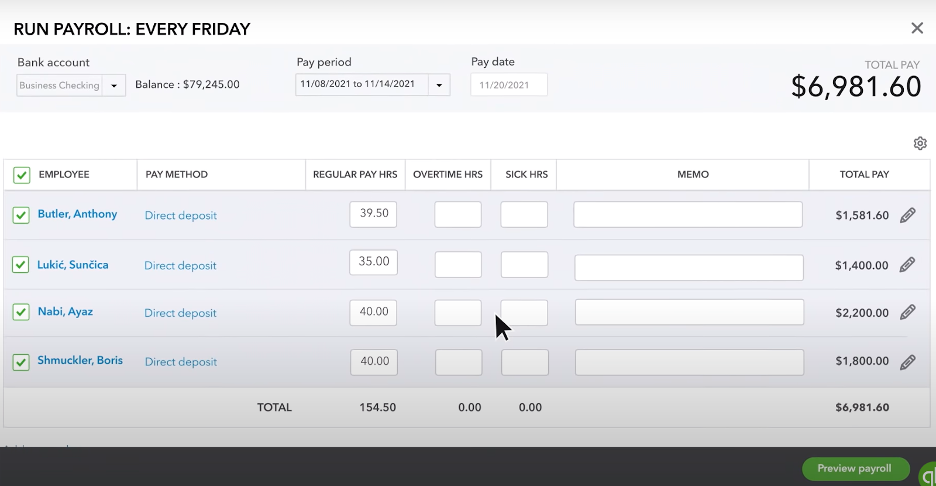
Источник изображения: QuickBooks онлайн
Если вы ответите «да», вам нужно будет ввести информацию о заработной плате за текущий год для каждого сотрудника, которому вы заплатили в активном календарном году. Это помогает обеспечить точность информации W-2 при составлении отчетов для целей налогообложения. QuickBooks Pro отлично справляется с созданием налоговых документов, таких как W-2, что является еще одним преимуществом расчета заработной платы через QBO.
3. Назначьте дату для расчета заработной платы.
Следующее приглашение спросит, когда вы планируете запустить свой первый расчет заработной платы QBO. После того, как вы установили дату, QBO запросит место, где работает большинство ваших сотрудников.
Если ваши сотрудники проживают в штате, в котором находится компания, они считаются постоянными сотрудниками. Как правило, работники-резиденты платят государственные и местные налоги, а также государственные налоги на страхование по безработице, уплачиваемые их работодателем, при этом удерживаются государственные налоги.
Если ваши сотрудники проживают в других штатах, все становится немного сложнее. Поскольку за последние пару лет удаленная работа стала очень популярной, наличие сотрудников в нескольких штатах больше не является чем-то ненормальным. Для работников-нерезидентов или работников из других штатов работодатели удерживают государственные налоги со штата, в котором проживает их работник. Поскольку штаты не согласуются со своими законами и налоговыми требованиями, вам следует провести некоторое исследование того, как ваш штат и их штат обращаются с работниками-нерезидентами.
4. Введите информацию о сотруднике.
Вам нужно будет ввести следующую информацию для каждого сотрудника:
- Персональная информация: Здесь вы вводите их имя, отчество и фамилию. Вы также вводите их дату найма и адрес электронной почты. На этом первом этапе вы также можете проверить, хотите ли вы, чтобы сотрудник мог добавлять свои часы и просматривать свои платежные квитанции и формы W-2 в Интернете.
- Частота выплат: На этом этапе вы можете создать график платежей и ответить на следующие вопросы:
- Как часто вы платите? Существует раскрывающееся меню, которое позволяет выбрать еженедельную, двухнедельную, полумесячную или ежемесячную оплату.
- Когда следующая зарплата? Введите конкретную дату.
- Когда последний рабочий день (период оплаты) для этого дня выплаты жалованья? Введите конкретную дату.
- Как вы хотите назвать этот график оплаты? Создайте имя.
После того, как вы ответите на эти вопросы, вы можете использовать один и тот же график для всех сотрудников. Затем QBO показывает вам следующие четыре периода оплаты и следующие четыре дня оплаты для вашего сотрудника.
- Уровень оплаты труда: Существует раскрывающееся меню, которое позволяет вам выбрать только почасовую оплату, оклад или комиссию с соответствующей суммой в долларах. Вы также можете добавить другие виды оплаты, такие как сверхурочные, оплачиваемый отпуск, пособие по болезни, отпускные и отпускные.
- Вычеты: Этот шаг позволяет ввести все вычеты для этого сотрудника. Вычеты, которые вы можете добавить, включают здравоохранение, пенсионные планы, гибкие счета расходов, планы медицинских сберегательных счетов, гарниры и погашение кредита. Обычным повторением является одна и та же сумма каждый платежный период. Вы можете отфильтровать сумму по сумме в долларах или проценту от валовой оплаты.
- Удержания: Вы берете информацию о своих сотрудниках из их W-4 и введите все удержания на этом шаге. Их общая информация указывается здесь вместе с их номером социального страхования, налоговым статусом, заявленными иждивенцами и любым другим доходом, вычетами или удержаниями, указанными в их форме W-4.
- Способ оплаты: Выпадающее меню дает вам варианты прямого депозита, бумажного чека, прямого депозита на два счета и прямого депозита с балансом в виде чека.
После того, как вы выполните эти шаги, вы готовы запустить расчет заработной платы в QuickBooks.
Узнайте, как настроить прямой депозит, чтобы эффективно платить своим сотрудникам.
Как запустить расчет заработной платы в QuickBooks
Обработка платежной ведомости — это простой четырехэтапный процесс в QBO. После того, как вы ввели всех сотрудников в систему, вы готовы к расчету заработной платы:
- На панели управления доступ Начисление заработной платы, затем выберите Запустите расчет заработной платы.
- Введите часы. Вам будет предложено использовать функцию Regular Pay Hours. Хотя QBO автоматизирует количество отработанных часов для каждого сотрудника, в соответствии с тем, что вы выполнили на шагах выше, важно проверить точность каждого периода оплаты и при необходимости скорректировать.
- Если все верно, выберите Предварительный просмотр платежной ведомости и обзор.
- Выбирать Отправить платежную ведомость. Как и во многих функциях QBO, вы можете просматривать, загружать и распечатывать сводки отчетов по заработной плате.
После того, как вы отправите платежную ведомость, вы можете распечатать чеки для своих сотрудников или попросить QBO связаться с банками и финансовыми учреждениями для перевода средств с вашего бизнес-счета на их прямые депозитные счета, что сделает вашу платежную ведомость частью безбумажного офиса.
Простота расчета заработной платы в QuickBooks Online
Независимо от того, являетесь ли вы новым или опытным пользователем, расчет заработной платы в QBO прост. Несмотря на то, что при вводе информации о каждом сотруднике в систему требуется ввод данных вручную, расчет заработной платы через QBO еженедельно, раз в две недели, раз в полгода или ежемесячно сэкономит вам время, чтобы вы могли управлять другими аспектами своего бизнеса. Взгляните на наш онлайн-обзор QuickBooks для получения дополнительной информации. Чтобы узнать о других вариантах, ознакомьтесь с нашими лучшими программами для бухгалтерского учета.
Дополнительный отчет Кейси Конвея.
Программы для Windows, мобильные приложения, игры - ВСЁ БЕСПЛАТНО, в нашем закрытом телеграмм канале - Подписывайтесь:)
